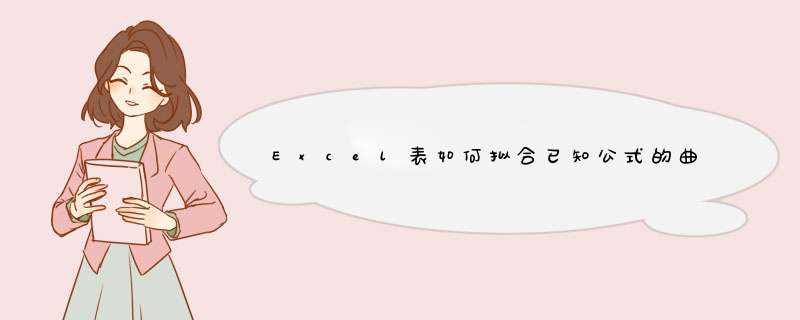
1、首先双击桌面上的excel图标打开excel。
3、选中所有输入的数据。
4、点击上边栏中的插入。
5、选择插入d出框中的图表选项。
6、当d出图表向导d出框时,点击左边的XY散点图。
7、选择子图表类型中的第一个。
8、点击图表向导对话框最下方的完成。
9、此时会根据数据生成一个图表。
10、选择图表中的任意一个点,图表中的所有点都会被选中。
11、右键点击任意一个点,选择添加趋势线。
12、此时会d出添加趋势线对话框,选择类型中的第一个。
13、点击选项,勾选下方的显示公式和显示R平方值选项。
14、点击对话框下方的确定。
15、此时数据的曲线拟合的公式可以了。
Excel提供了“添加趋势线”功能用以拟合曲线,但是曲线类型仅限于指数、对数、幂函数、多项式等。下面以Excel 2010为例进行实例演示——拟合如下的示例数据:
1、首先作出x,y数据的散点图
2、选中数据点→右击鼠标,在d出菜单选择“添加趋势线”
3、在新的d出对话框中,根据数据点的分布趋势,尝试将曲线类型设为多项式,阶次为2,勾选显示公式的复选框。另外也可以设置趋势线的颜色、线型等
4、最终效果如下
欢迎分享,转载请注明来源:内存溢出

 微信扫一扫
微信扫一扫
 支付宝扫一扫
支付宝扫一扫
评论列表(0条)